Windows 11 Exchange Buffer - История, емоджи и GIF, символи и други
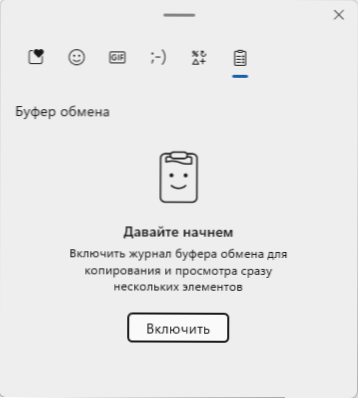
- 3750
- 562
- Kerry Zieme
По подразбиране буферът на Windows 11 работи по същия начин, както в предишните версии на системата, но ако желаете, можете да включите допълнителна функционалност: На първо място, списание или историята на буфера на борсата, но Има интересни нови неща.
В този преглед, подробно за новите възможности на бордовия буфер в Windows 11, как да ги включите и допълнителна информация, която може да бъде полезна.
Включване на историята на обменния буфер, почистване, други настройки
На първо място, за това как да получите достъп до нови възможности и да активирате историята на буфера за обмен. Има две възможности за това:
- Натиснете клавишите WIN+V На клавиатурата (Win - клавишът за емблема на Windows) и след това натиснете бутона "Enable" в отвора на прозореца.
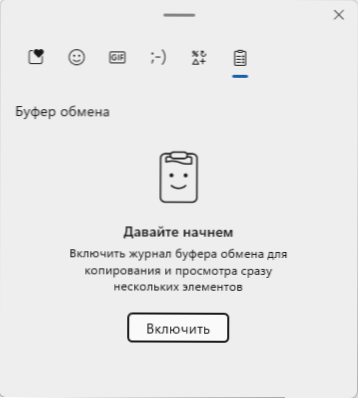
- Отидете на параметрите - Система - Буфер за обмен и активирайте елемента "списание BUFER".
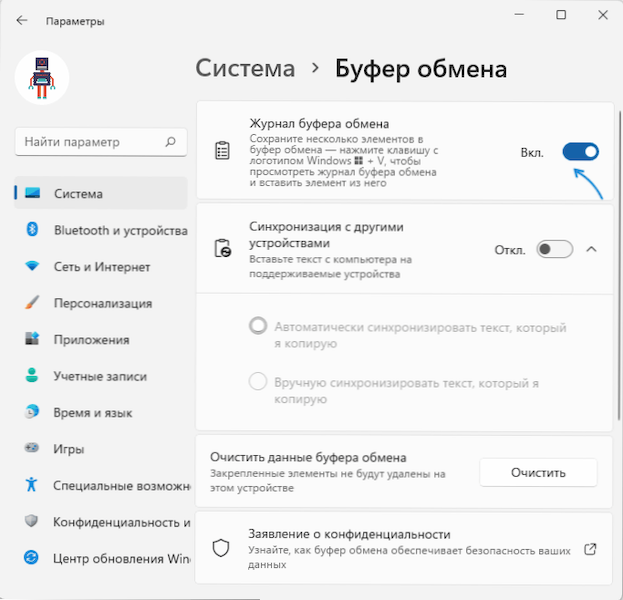
В параметрите на секцията - Система - Има и допълнителни опции:
- Синхронизация на обменния буфер с други устройства със същото счетоводство на Microsoft.
- Попълнете почистването на клипборда чрез бутона "Clean".
Възможности на прозореца на обменния буфер (Win+V), преглед на историята и почистване на борсовия буфер
Когато натиснете клавиатурата с емблемата на Windows в комбинация с отворен ключ v отворен за управление на борда Boofer Boofer Boofer Поле за въвеждане или документ, където сте използвали комбинация от клас WIN+V.
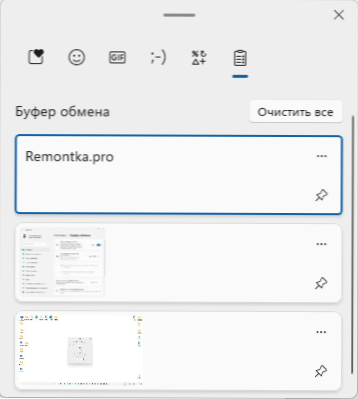
Тук можете да почистите списанието на буфера за обмен или да оправите отделни точки (икона с изображението на бутон за фиксиране), така че да не се премахват при почистване.
В същия прозорец имаше нови раздели (икони в горната част на прозореца), което ви позволяваше бързо да вмъкнете определени елементи, които не са директно от буфера на обмена в текущия документ:
- Емоджи
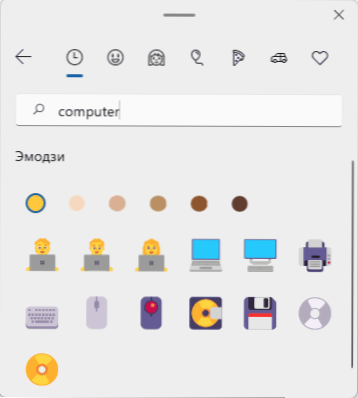
- Анимиран GIF
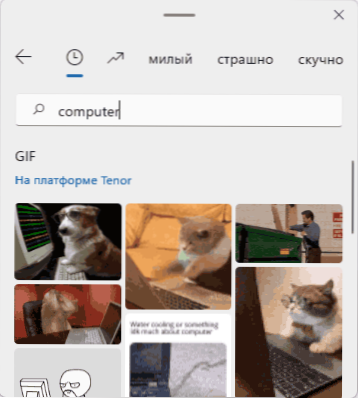
- Класически текстови емотикони
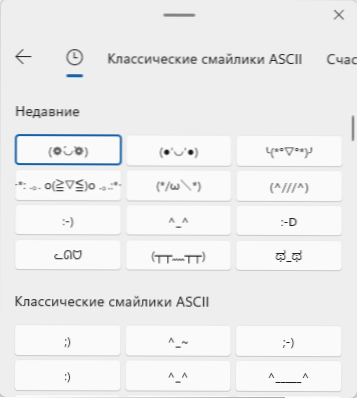
- Специални символи
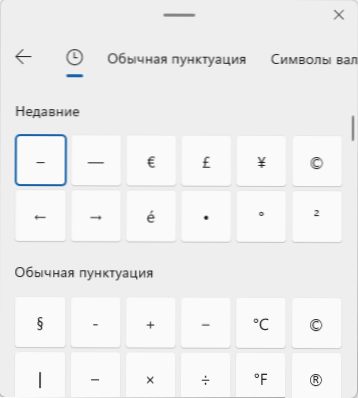
За Emoji и GIF е предвидено търсене (работи както на руски, така и на английски), за текстови емотикони и специални системи има раздели, които ги разбиват в категории - намирането на необходимия елемент за поставяне на сравнително не е сравнимо.
Докато използвате, най -често използваните елементи ще бъдат поставени в първия раздел за бърз достъп:
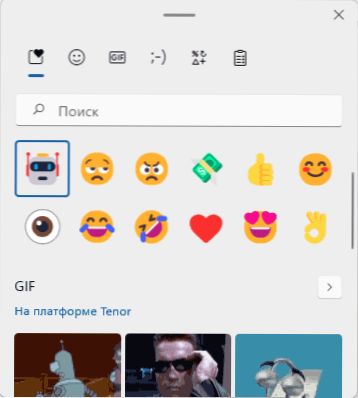
Няма да е трудно да се разбере с помощта на нов контролен прозорец за контрол на обмена и вмъкванията на различни елементи: всичко е възможно най -опростено за всеки потребител.
- « Bewidgets - Windows Windows за Windows 11
- Как да активирате старата снимка на снимката в Windows 11 »

